Comment afficher et masquer les règles dans LibreOffice Writer

Les programmes de traitement de texte sont dotés de règles qui vous aident à positionner des éléments dans vos documents, tels que du texte, des graphiques et des tableaux. LibreOffice affiche la règle horizontale par défaut et dispose d'une règle verticale disponible pour l'affichage. Nous allons vous montrer comment montrer et cacher les deux règles.
Masquer les règles vous donne un peu plus d'espace pour travailler sur votre document, ce qui est utile si vous utilisez un petit écran. Lorsque vous n'utilisez pas les règles, vous pouvez facilement les masquer, puis les afficher à nouveau si nécessaire.
Pour afficher ou masquer les règles, accédez à Affichage> Règles> Règles ou appuyez sur Ctrl + Maj + R. Lorsque les règles sont affichées, il y a une coche à gauche de l'option Règles. La coche disparaît lorsque les règles sont masquées.
REMARQUE: Nous montrons comment afficher et masquer les règles dans LibreOffice Writer pour Windows, mais la procédure est la même pour Linux et macOS, à l'exception du raccourci de la commande Règles sur macOS est Shift + Commande + R.
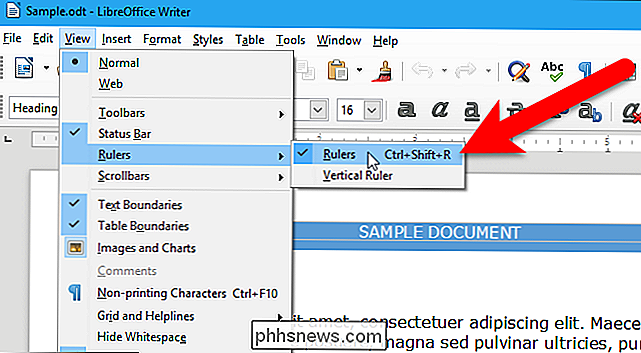
Pour afficher à nouveau les règles, sélectionnez à nouveau l'option Règles ou appuyez de nouveau sur Ctrl + Maj + R. Pour afficher la règle verticale, accédez à Affichage> Règles> Règle verticale. Encore une fois, si la règle verticale est affichée, il y a une coche à côté de l'option Règle verticale.
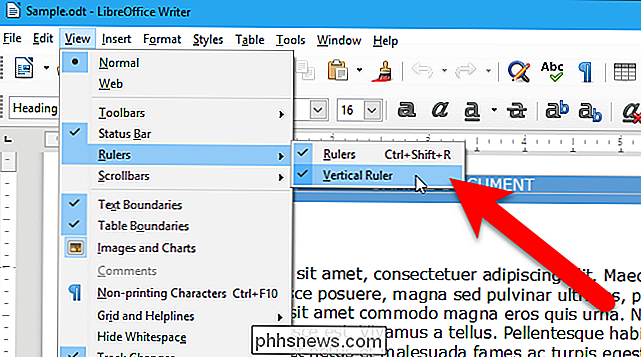
La commande Règles affecte à la fois les règles horizontales et verticales. Lorsque vous choisissez d'afficher les règles, la règle verticale s'affiche uniquement si elle s'affiche lorsque vous masquez les règles. Par exemple, dans l'image ci-dessus, la règle verticale est sélectionnée et affichée. Lorsque vous sélectionnez à nouveau Règles pour masquer les règles (pas de coche), l'option Règles verticales est également désactivée et aucune coche ne s'affiche sur l'option.
REMARQUE: si vous sélectionnez l'option Règle verticale afficher la règle verticale alors que l'option Règles est désactivée, vous ne verrez pas de coche à côté de l'option Règle verticale. Cependant, LibreOffice Writer se souvient si l'option était activée ou désactivée la prochaine fois que vous activez l'option Règles.
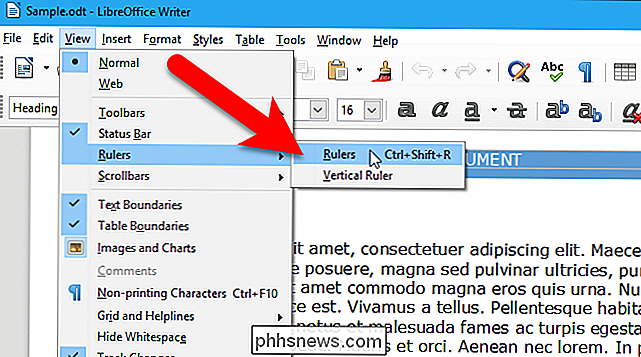
Ici, nous avons masqué les deux règles.
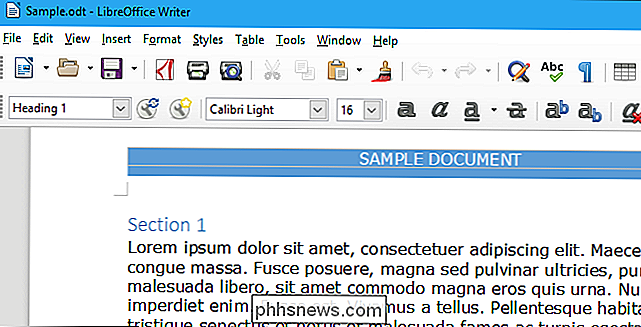
Si vous souhaitez utiliser un raccourci clavier pour afficher et masquer les règles règle verticale, vous pouvez également en ajouter une personnalisée.

Comment réinitialiser votre commutateur Nintendo sans perdre vos données de jeu
Si votre Nintendo Switch a un problème sérieux - ou si vous voulez simplement l'effacer avant de le vendre à quelqu'un - vous pourriez avoir besoin faire une réinitialisation matérielle. Le Switch a plusieurs options pour nuancer vos données et recommencer, donc ça aide à savoir lequel fait quoi. Jusqu'à ce que Nintendo lance son service en ligne à l'automne 2017, toutes vos données sont stockées localement sur votre appareil.

Comment utiliser Ember Media Manager pour organiser votre collection de médias
Un media center n'est pas aussi amusant si tous vos médias sont mal organisés mal organisés. Lisez la suite pour apprendre comment utiliser Ember Media Manager pour mettre en forme votre collection et faire briller votre collection Pourquoi ai-je besoin d'un gestionnaire de médias? Vous n'avez peut-être jamais entendu parler de gestionnaire de médias vous l'avez écrit comme quelque chose pour ces types obsessionnels à bricoler.



